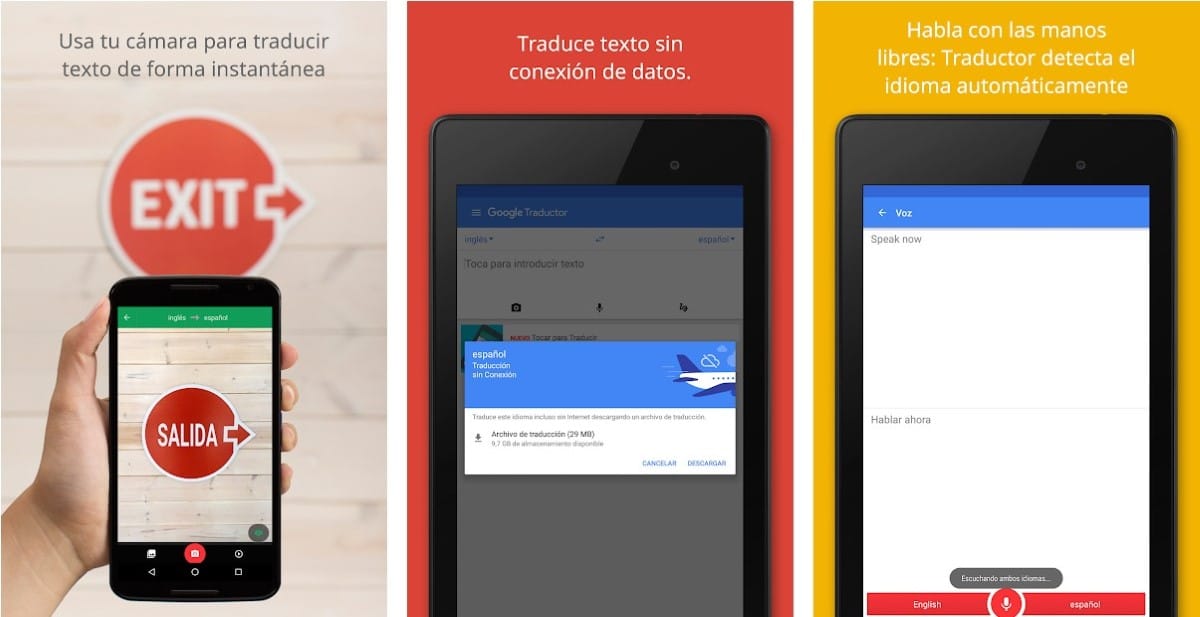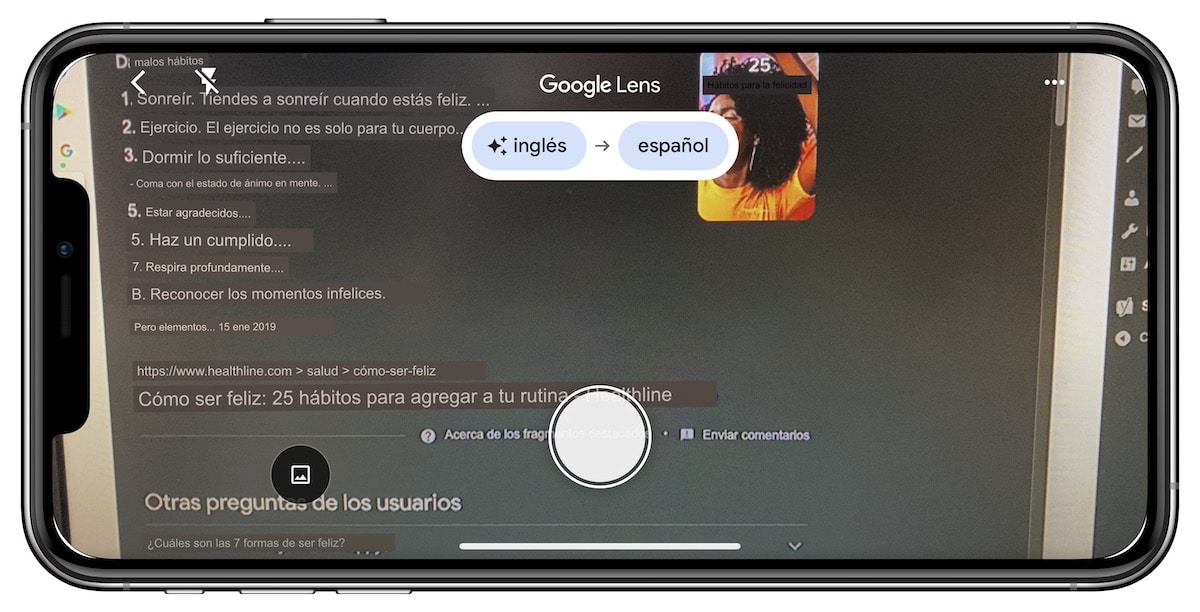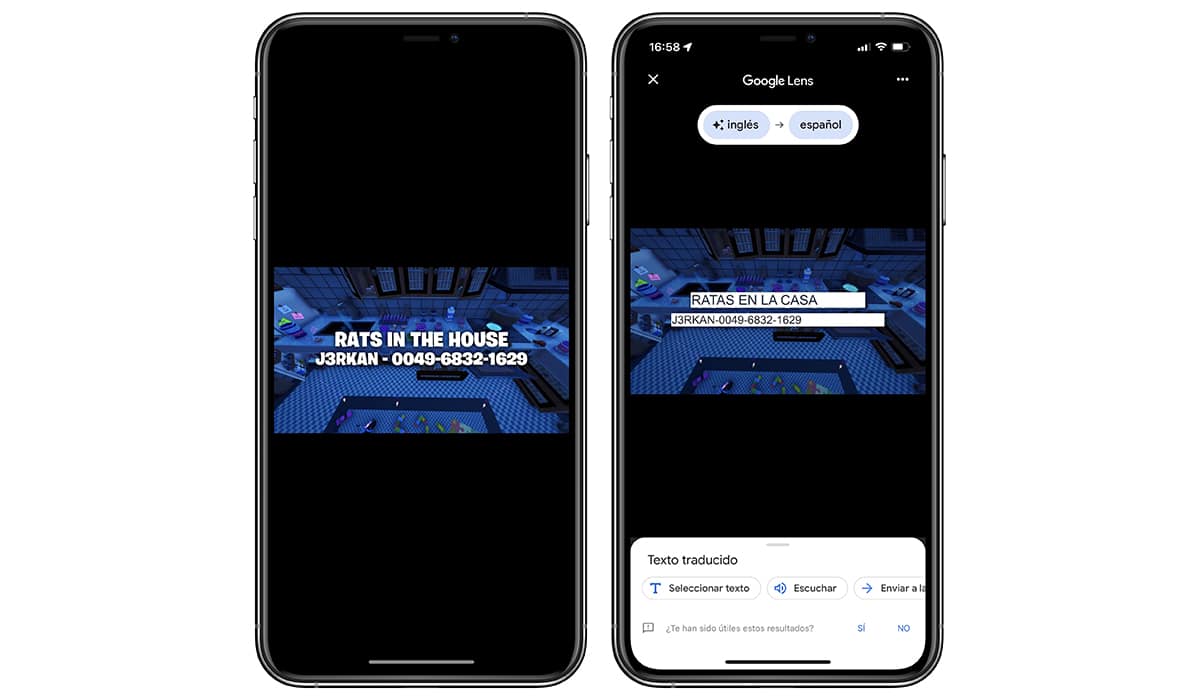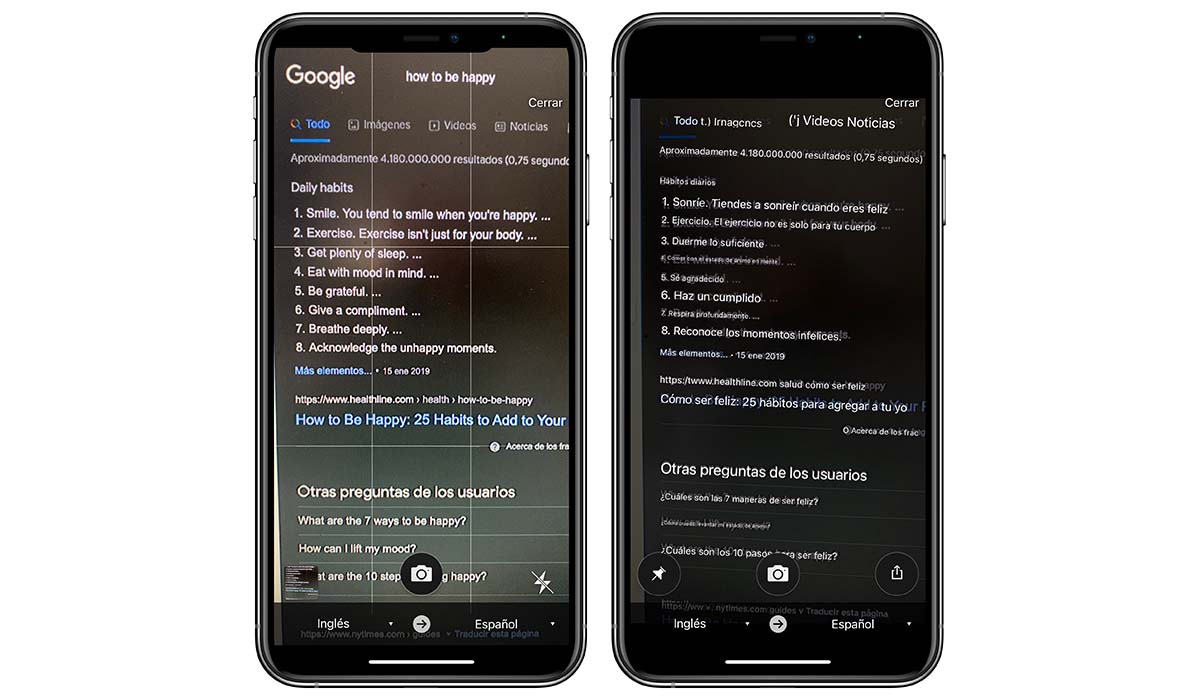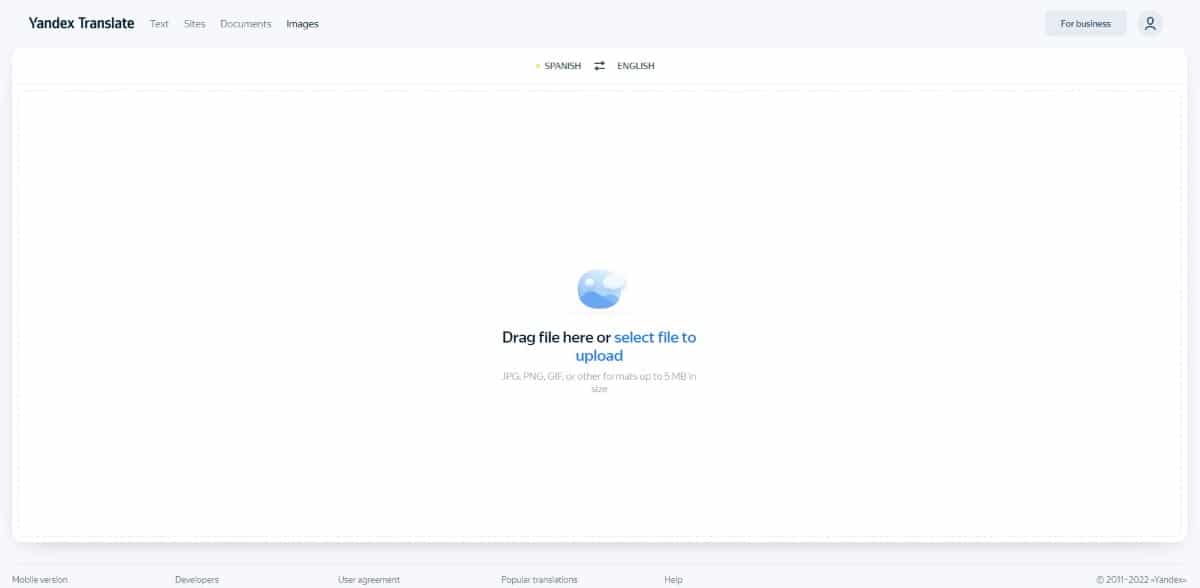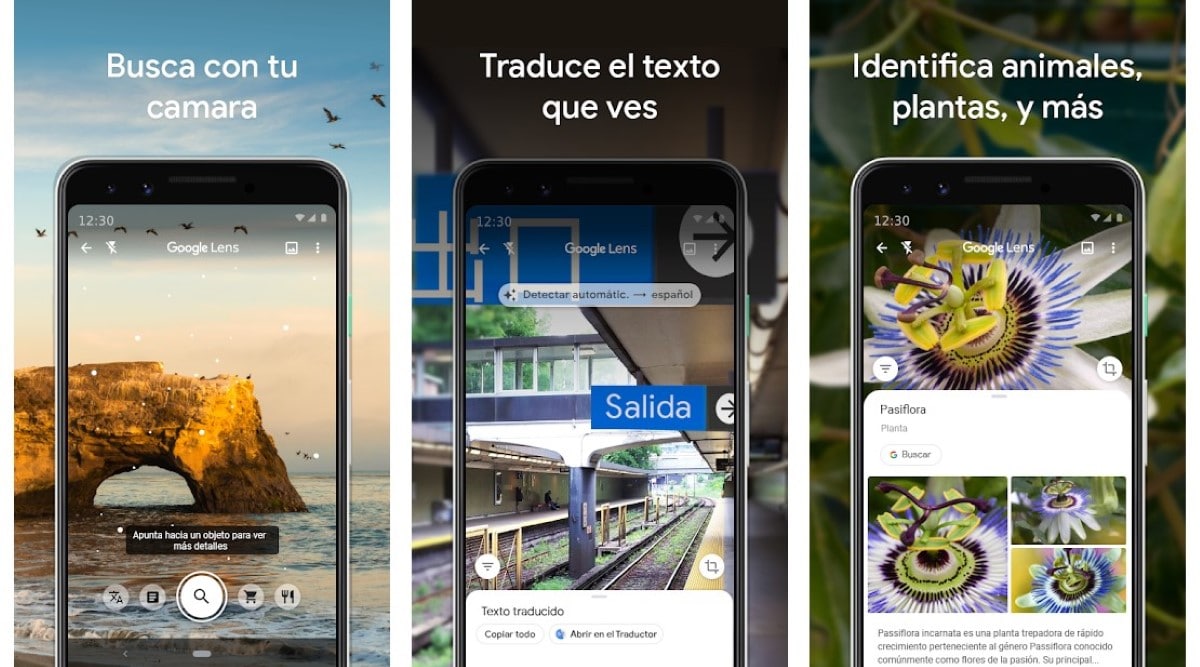
إذا ذهبت في رحلة ، فستحتاج إلى تطبيق للترجمة بالصور ، خاصة إذا قمت بزيارة بلد لا تعرف لغته. يتيح لنا هذا النوع من التطبيقات ترجمة النصوص في الوقت الفعلي من أجهزتنا المحمولة في بضع ثوانٍ. بالإضافة إلى ذلك ، يمكننا أيضًا استخدامها للعمل كمترجم مع أشخاص آخرين.
مترجم جوجل
لا أحد يستطيع أن ينكر أن مترجم جوجل هو أحد أفضل المترجمين في السوق ، بإذن من ديب. أفضل ما في الأمر هو أن التطبيق مثبت أصلاً على جهازك كجزء من مجموعة تطبيقات Google.
إذا لم يكن كذلك ، يمكنك التنزيل من خلال الرابط التالي.
ضمن الوظائف التي تتيح لنا الترجمة بالصور ، يقدم لنا مترجم Google وظيفتين:
- يمكنك ترجمة النص في الوقت الفعلي من كاميرا جهازك ، وهي ميزة رائعة أثناء التنقل.
- ترجمة نص من صورة قمنا بتخزينها على أجهزتنا.
بغض النظر عما إذا كنا نستخدم أي من الميزتين أم لا ، مع ترجمة Google ، يمكننا ترجمة النص إلى 90 لغة ، وهو رقم يستمر في النمو كل عام.
نظرًا لكون اللغة الإسبانية هي ثالث أكثر اللغات تحدثًا في العالم بعد الصينية والهندية (الهند) ، فإن النتائج التي تقدمها الترجمات دقيقة للغاية.
بالطبع ، عندما نجد نصًا مكتوبًا بطريقة عامية ، فإن المترجم سيحدث فوضى وستترك النتائج الكثير مما هو مرغوب فيه لدرجة أننا قد ينتهي بنا الأمر إلى عدم فهم الترجمة على الإطلاق.
إحدى الوظائف المثيرة للاهتمام التي تضعها خدمة الترجمة من Google تحت تصرفنا هي إمكانية تنزيل حزم اللغات مسبقًا. بهذه الطريقة ، لن تكون الترجمة أسرع فحسب ، بل لن نحتاج أيضًا إلى الإنترنت حتى نتمكن من استخدام التطبيق.
كيف تترجم عن طريق الصورة مع ترجمة جوجل
بمجرد فتح التطبيق ، أسفل مربع النص حيث يمكننا كتابة الكلمات أو النص الذي نريد ترجمته ، نجد زر الكاميرا.
بالضغط على الزر في الأعلى ، يمكننا ضبط اللغة التي نريد الترجمة منها واللغة التي نريد الترجمة منها.
للاستفادة من الترجمة في الوقت الفعلي ، علينا فقط تقريب الكاميرا من النص المراد ترجمته. بعد بضع ثوانٍ ، سيتم تراكب النص في اللغة بترجمة لغتنا.
كيفية ترجمة صورة باستخدام ترجمة جوجل
من ناحية أخرى ، إذا أردنا ترجمة صورة قمنا بتخزينها على أجهزتنا ، فيجب علينا تنفيذ نفس الخطوات حتى يتم فتح تطبيق الكاميرا.
بعد ذلك ، نضغط على الزاوية اليمنى السفلية للوصول إلى ألبوم الصور الخاص بنا وتحديد الصورة التي نريد ترجمتها.
في الصورة أعلاه ، يمكنك رؤية الصورة الأصلية على اليسار والصورة المترجمة بواسطة Google Translate على اليمين.
بمجرد ترجمة النص ، يمكننا نسخه إلى الحافظة ولصقه في أي مستند أو إرساله عبر WhatsApp أو عبر البريد الإلكتروني ...
عدسة غوغل
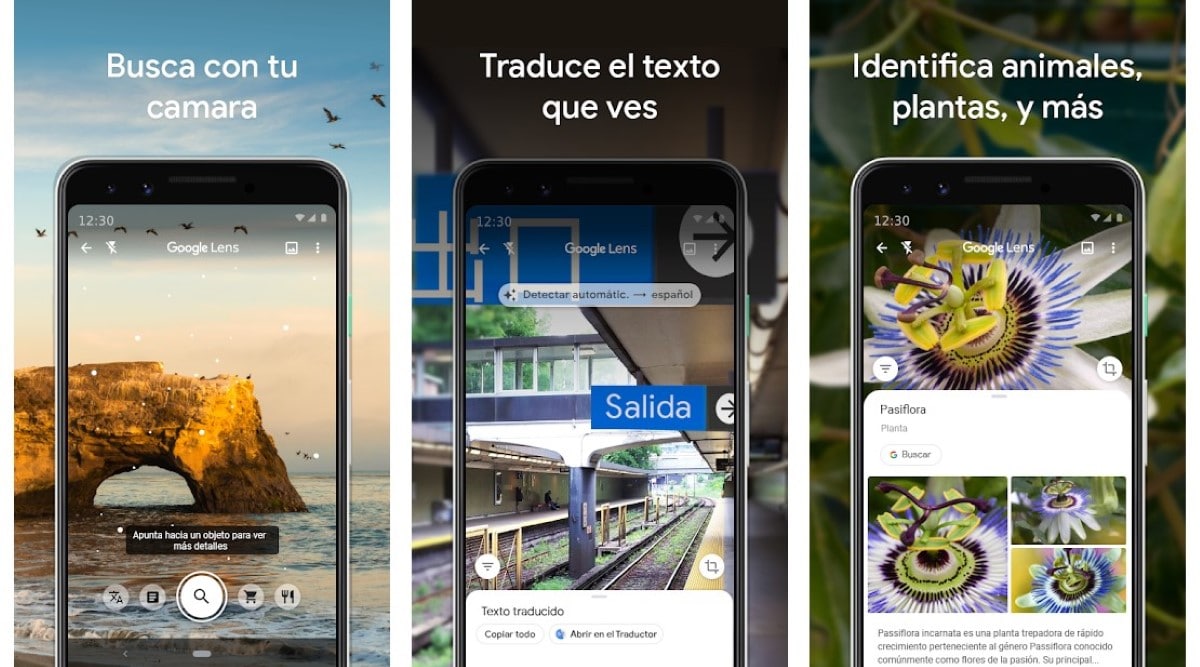
على الرغم من أن مترجم Google مثالي للسفر إلى البلدان الأخرى ، إلا أن Google Lens يعد خيارًا أفضل ، إلا أنه لا يسمح لنا بتنزيل القواميس ، لذلك سنضطر إلى اللجوء إلى رسوم التجوال أو شراء بطاقة مسبقة الدفع في الدولة التي نزور
تستخدم Google Lens كاميرا أجهزتنا لتحليل البيئة ، جنبًا إلى جنب مع موقعنا ، تُظهر معلومات إضافية حول الأماكن والأشياء التي نوجه الكاميرا إليها.
تتيح لنا Google Lens التعرف على سلالات الحيوانات ، وخاصة القطط والكلاب ، والتعرف على النصوص وترجمتها إلى لغتنا ، والتعرف على المنتجات وإظهار رابط الشراء لنا ، والحصول على معلومات إضافية حول كتاب ، أو فيلم ، أو قرص مضغوط موسيقي ...
يستخدم هذا التطبيق النظام الأساسي للواقع المعزز من Google ، لذا فهو لا يعمل على الأجهزة القديمة ، نظرًا لأن Android 8.0 أو أعلى مطلوب كحد أدنى.
يتوفر Google Lens ، مثل مترجم Google ، للتنزيل مجانًا تمامًا من خلال الرابط التالي.
مايكروسوفت Traductor
هناك خيار آخر مثير للاهتمام لدينا تحت تصرفنا مجانًا تمامًا للترجمة عن طريق الصورة وهو Microsoft Translator.
مثل Google Translate ، يمكننا أيضًا تنزيل حزم اللغات التي سنستخدمها أثناء رحلتنا ، حتى لا نضطر إلى اللجوء إلى التجوال.
ومع ذلك ، فإن الترجمات التي يقدمها مترجم Microsoft ليست جيدة مثل تلك التي تقدمها منصة Google. بالنسبة للترجمات الأساسية مثل التوجيهات والإشارات وما إلى ذلك ، فهذا أكثر من كافٍ.
بالإضافة إلى ذلك ، من النقاط السلبية الأخرى أنه لا يترجم في الوقت الفعلي. وهذا يعني أنه يتعين علينا التقاط صورة من التطبيق حتى يتم عرض النص المترجم. دعنا نتذكر أنه مع تطبيق Google ، ليس من الضروري التقاط صورة ، علينا فقط توجيهها باستخدام الكاميرا المحمولة.
كما يسمح لنا ، بمجرد ترجمة النص ، بنسخه إلى حافظة الجهاز لمشاركته مع أي تطبيق آخر.
كيفية الترجمة بالصور باستخدام Microsoft Translator
نفتح التطبيق ونضغط على أيقونة الكاميرا. بعد ذلك ، نشير إلى النص الذي نريد ترجمته ونضغط على الزر المقابل. بعد ثوانٍ ، سيتم عرض الترجمة متراكبة على اللغة الأصلية.
ياندكس
ياندكس هو ما يسمى جوجل الروسية. مثل Google و Microsoft ، لديها أيضًا نظام أساسي يسمح لنا بترجمة الصور من أي لغة. لا يحتوي على تطبيق للأجهزة المحمولة ، حيث يتم توجيهه إلى أجهزة سطح المكتب.
ومع ذلك ، يمكننا استخدامه من متصفح الهاتف لدينا لترجمة نص الصور التي نقوم بتحميلها على النظام الأساسي. لا يحتوي على ترجمة في الوقت الفعلي ، لأنه لا يسمح لنا بالوصول إلى كاميرا أجهزتنا.
تعمل المنصة بشكل أبطأ قليلاً من منافسيها ، من خلال تطبيق نظام التعرف الضوئي على الحروف على الخوادم وليس على الجهاز. ومع ذلك ، فإن الاختلاف في العملية هو بضع ثوان فقط.
إذا كنت تريد استخدام هذه المنصة لترجمة نصوص الصور التي قمت بتخزينها على جهازك، يمكنك القيام بذلك من خلال الرابط التالي. هذه المنصة، مثل جميع المنصات التي تحدثنا عنها في هذه المقالة، مجانية تمامًا.
خيارات أخرى
في متجر Play ، يمكننا العثور على عدد كبير من الخيارات للترجمة بالصور ، ومع ذلك ، تشتمل جميعها على نظام اشتراك والنتائج التي يقدمونها لنا لن تكون أبدًا أفضل من تلك التي يقدمها مترجم Google.
لا يستحق الأمر حتى المحاولة.